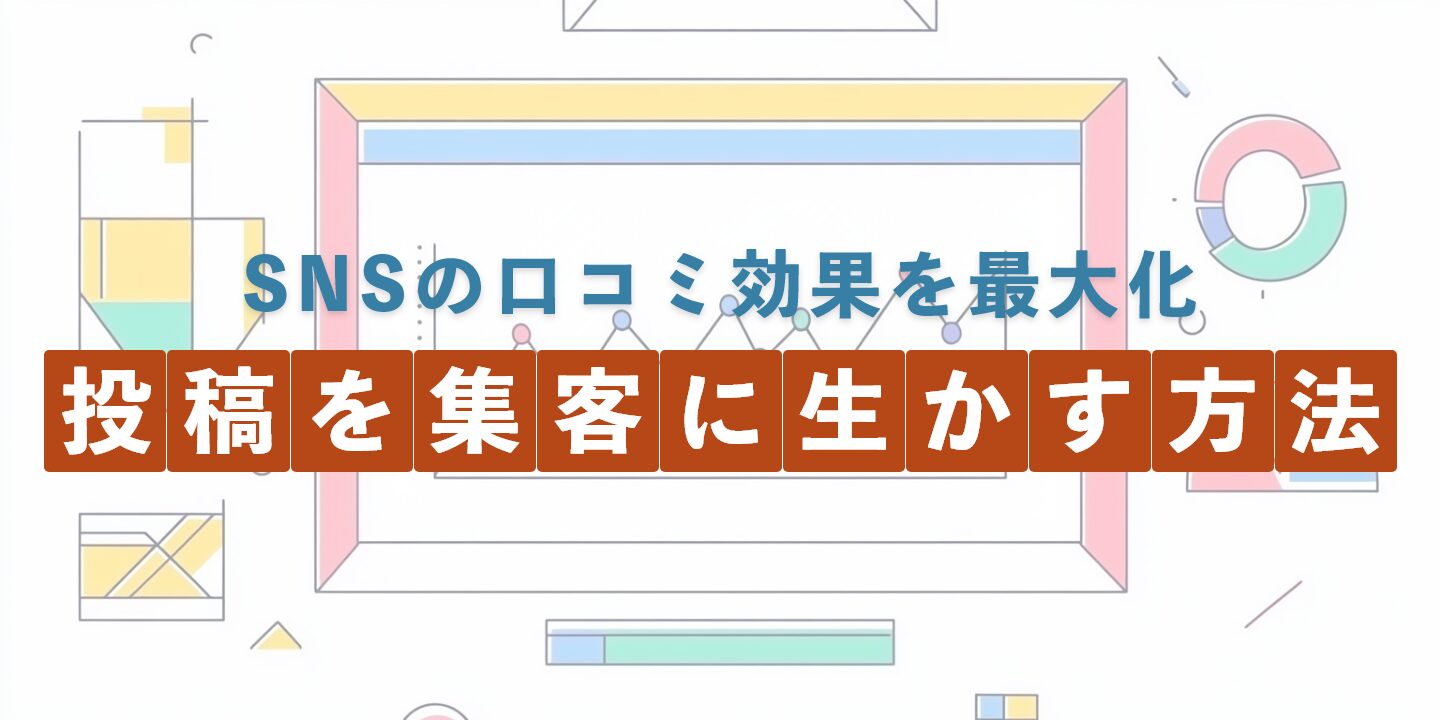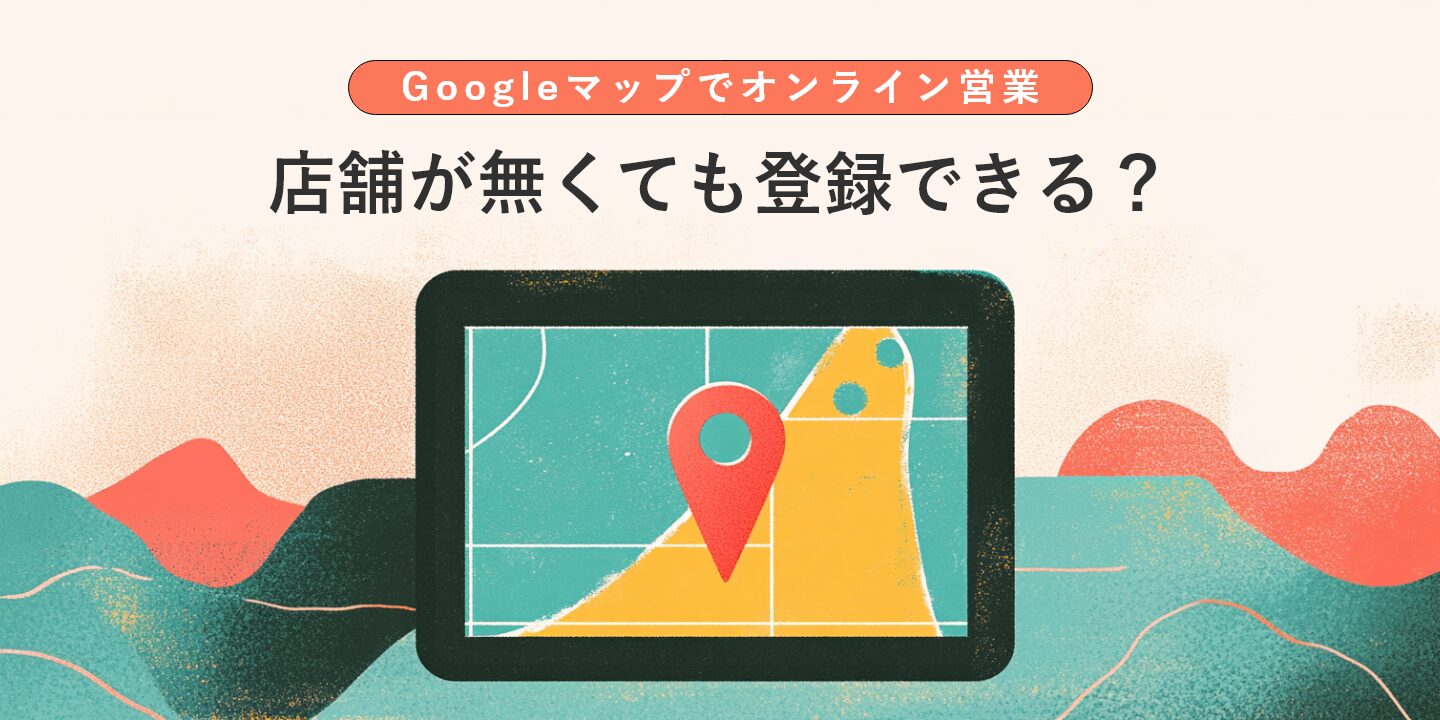Blog お役立ちブログ
WordPress プラグインを入れすぎると重くなる?原因と対策

プラグインを入れすぎると重くなる理由とは
WordPressの大きな魅力の一つが「豊富なプラグインを使ってさまざまな機能を簡単に追加できる」という点です。しかし便利さの裏には、「プラグインを入れすぎると重くなる」というリスクが潜んでいます。特に中小企業のサイト運用者や初心者の方は「無料プラグインをいろいろ試したい」「本当に必要な機能が分からない」と悩みがちです。そこでまずは、なぜプラグインを入れすぎるとサイトが重くなってしまうのか、その理由を解説します。
プラグインが増えるほどコードやリソースが増大
WordPressサイトは複数のファイルとリソース(画像、CSS、JavaScriptなど)を読み込みながら表示されます。プラグインが増えるほど、読み込むファイルの数や外部リソースが増え、サーバーに負荷がかかりやすくなるのです。
例えば、1つのプラグインが単純にCSSとJavaScriptファイルを1つずつ追加するだけでも、それが10個、20個と積み重なれば読み込むファイルは膨大になります。結果として、サーバーの処理速度が落ち、ページ表示に時間がかかり「サイトが重い」という印象を与えてしまいます。
フックやクエリが増えることで処理時間が長くなる
WordPressのプラグインはテーマや本体と連携するために、フック(アクションやフィルター)を使って処理を追加・変更します。プラグインが増えれば増えるほど、このフックの呼び出しやデータベースへのクエリ回数が増加し、処理時間が長引く原因となります。
特に、カスタム投稿タイプを追加するプラグインや問い合わせフォームなどのデータベース操作を頻繁に行うプラグインの場合、複数を同時に動かすと、想定外の重複クエリやコンフリクト(競合)が生じる可能性があります。
コンフリクトによるエラーや不具合
プラグイン同士が似たような機能を持ち、共通のファイルやクラスを上書きしようとする際にエラーが起きることも珍しくありません。結果として「HTTPエラーが発生した」「管理画面が真っ白になった」などのトラブルが生じ、原因を特定しにくい事態につながります。このように、プラグインを入れすぎることは速度だけでなく、サイトの安定性を損なう要因にもなり得ます。
下記は、プラグイン導入数とサイトへの主な影響をイメージ的にまとめた表です。
| 導入プラグイン数 | 主な特徴 | サイト速度への影響 | エラーリスク |
|---|---|---|---|
| 5個以下 | 必要最低限の機能を厳選 | ほぼ問題なし | 低い |
| 6~15個 | サイト運用に必要な機能を網羅 | やや遅くなる可能性 | 普通 |
| 16~30個 | 便利機能や拡張機能を多数導入 | 遅延が増える傾向 | やや高い |
| 31個以上 | サイト運用以外にもテスト導入が多い | かなり重くなる恐れ | 高い |
※ 実際のサイト速度やエラーリスクは、プラグインの種類やサーバー環境によって大きく異なります。
サイト表示速度が遅いとどうなるか
サイトが重くなると、単純に「表示が遅い」という問題だけでは済みません。特に商機を逃しやすい中小企業において、遅延がもたらすデメリットは非常に大きいと考えられます。
ユーザー離脱率の上昇
ウェブサイトを訪れたユーザーは、数秒待ってもページが表示されない場合、他のサイトへ移動してしまうことが多いです。特にネットショップを運営している中小企業の場合、「商品ページが表示される前にユーザーが離れてしまった」という結果にもなりかねません。
信用度・印象の低下
ページ速度が遅いサイトは、ユーザーに「この会社は管理が行き届いていないのではないか」といったネガティブな印象を与えることがあります。ページの表示速度はデザインやコンテンツの質以前に重要なチェックポイントとして見なされやすいのです。
検索順位(SEO)への影響
検索エンジンはサイトの表示速度を評価要素の一つとしています。表示速度が極端に遅いサイトは、検索結果に悪影響が及ぶ可能性があります。特に中小企業のサイトは、限られた予算とリソースでSEOに取り組むことが多いので、サイト速度の問題はできるだけ回避したいものです。
プラグイン選定のポイント
「プラグインを使えば便利」という発想は魅力的ですが、無闇に導入するのは避けるべきです。では、どのようにして本当に必要なプラグインを選んだらよいのでしょうか。
1. 機能の重複を避ける
導入しようとしているプラグインと、すでに入っているプラグインの機能が重複していないかを確認しましょう。重複する機能のプラグインを同時に使うと、コードやデータベースへのアクセスが増え、速度低下やエラーを起こしやすくなります。
例として、SEO最適化プラグインを2つも3つも入れていたり、複数のキャッシュ系プラグインを同時に動かしていたりする場合などは、エラーや競合のリスクが高まるため要注意です。
2. 更新頻度・サポート体制をチェック
導入するプラグインは、開発者が定期的に更新を行っているかどうかを確認しましょう。WordPressはバージョンアップを続けているため、プラグインが継続的なアップデートに対応していないと、セキュリティリスクや不具合の原因になりやすいです。ユーザーフォーラムやサポートがしっかりしているプラグインなら、万一のトラブル時にも解決策を見つけやすくなります。
3. 必要最小限の機能を備えているか
「とりあえず高機能なものを入れておけば安心」という考え方は、サイトを重くする原因となりがちです。高機能なプラグインはファイルやデータベースのリソースを多く消費するため、実際に使わない機能まで読み込んでしまう可能性があります。自社サイトに本当に必要な機能だけを見極めることが重要です。
4. 信頼できる開発元かどうか
無料プラグインには、個人が趣味で開発したものから大手企業が提供するものまで幅広く存在します。信頼性の低い開発元のプラグインでは、コードの最適化が不十分だったり、マルウェアが仕込まれているリスクもゼロではありません。導入前に評判や口コミをチェックし、慎重に判断しましょう。
下記は、プラグイン選定時に確認したい主なポイントをまとめた表です。
| チェック項目 | 具体的な内容 | 注意点 |
|---|---|---|
| 開発元・評価 | 信頼性の高い企業や有名開発者か、ユーザーレビューは良好か | 低評価や更新停止のプラグインは注意 |
| 更新頻度 | 最新のWordPressバージョンに対応しているか | 最終更新日が古いと動作不安定の可能性 |
| 機能の重複 | 既存プラグインと役割が被っていないか | 不要な競合を起こすと速度低下の原因に |
| 高機能すぎないか | 自分のサイトに必要な機能だけを提供しているか | 過剰な機能があると読み込みが増えて重くなる |
| サポート・ドキュメント | マニュアルやFAQなどが用意されているか | トラブル時の対応策が見つけやすい |
プラグイン管理とエラー対策
プラグインを適切に管理することで、サイト速度の低下リスクを抑えたり、エラー原因の特定がスムーズになります。
アクティブにするプラグインを絞る
導入しているプラグインのうち、「試しに入れてみたが、あまり使っていない」というものがあれば停止・削除を検討しましょう。停止するだけではコードが残る場合もあるため、本当に不要であればアンインストールまで行うことが望ましいです。
こまめなアップデート
WordPress本体やテーマがバージョンアップすると、それに合わせてプラグインのアップデートも行う必要があります。古いバージョンのまま放置すると、セキュリティホールや表示崩れ、エラーの原因になるリスクが高まります。
エラー発生時の優先対応
プラグイン関連のエラーが発生した場合、「プラグインを一時的に無効化する」「デバッグモードを有効にする」といった手順を実行すると、原因を特定しやすくなります。エラーの多くは「直前に導入・更新したプラグイン」が原因になりがちです。
ログの確認とバックアップの重要性
WordPressがエラーを出して真っ白な画面になっても、サーバーのエラーログなどを確認することで原因プラグインを特定できる可能性があります。さらに、定期的にバックアップを取っていれば、万一の時に迅速に復旧できます。
以下の表は、エラーが起きた際に優先的にチェックしたいポイントの例です。
| チェック項目 | 内容 |
|---|---|
| 直前の更新や追加があったプラグイン | 最近アップデートや新規導入したものが原因の可能性が高い |
| バージョンの整合性 | WordPress本体とプラグイン・PHPバージョンが合っているか |
| 競合の可能性 | 同種の機能を持つプラグイン同士で競合が起きていないか |
| デバッグモードのログ | wp-config.phpでWP_DEBUGをtrueにしてログを確認 |
| サーバーエラーログ | レンタルサーバーの管理画面等でエラーログをチェック可能か |
不要プラグインを減らすための具体的ステップ
「プラグインが多すぎるけれど、どれを削除すればいいのか分からない」というケースはよくあります。不要プラグインを見つけて整理するには、次のような手順がおすすめです。
1. 現状のプラグインをリスト化する
管理画面から「プラグイン」一覧を開き、すべてのプラグインの導入目的やバージョン、使用状況などを表にまとめましょう。何のために導入したのか思い出せないプラグインが見つかることもあります。
2. 代替可能な機能をチェックする
テーマ自体や既存のプラグインで同じ機能が実現できていないか確認します。例えば、SNSシェア機能がテーマ標準で備わっているなら、新たにSNSシェア専用のプラグインを入れる必要はないかもしれません。
3. テスト環境で無効化・停止を試す
本番環境でいきなり削除すると予期せぬ不具合が出る場合があります。ステージングやローカル環境を用意し、まずはそこで該当プラグインを停止して問題が起きないかを確認しましょう。
4. 不要と判定したら削除する
テスト環境で問題がなければ、本番環境でも同様にプラグインを削除します。削除後にデータベースやファイルが残っていないか確認し、必要に応じてクリーンアップを行いましょう。
5. 一つずつ慎重に作業する
複数のプラグインを一気に無効化・削除すると、どれが影響を与えたのか分からなくなる恐れがあります。初心者や技術担当者が少ない中小企業の場合は、時間をかけて一つずつ確認しながら実行することをおすすめします。
下記に、プラグイン整理の簡易フローを表形式で示します。
| ステップ | 内容 | ポイント |
|---|---|---|
| リストアップ | 全プラグインの導入目的や機能を表にまとめる | 利用目的が不明なものを洗い出す |
| 機能の重複チェック | テーマや他のプラグインと役割が被っていないかを調査 | 代替できるなら削除を検討 |
| テスト環境で検証 | ステージングやローカルで無効化してサイトの動作に支障がないか確認 | 安全に作業するためにテスト環境の活用が必須 |
| 本番環境で削除 | 問題なければ本番環境でも同様に削除 | 削除後は不具合や表示崩れがないか最終チェック |
| データ掃除 | 不要テーブルやファイルをクリアに | アンインストール時に残るデータがないかを要確認 |
まとめ
WordPressのプラグインは非常に便利な反面、入れすぎると重くなる・エラーが起こるなどのリスクを伴います。特に中小企業のサイト運用では、限られたリソースで安定した稼働を目指すことが重要です。そのためにも「本当に必要なプラグインを厳選する」「使わなくなったプラグインは思い切って削除する」などのメンテナンスが欠かせません。
さらに、万一のエラーが起きた際にすぐ原因を特定・対応できるよう、ログの確認やテスト環境の整備、バックアップの取得といった準備をしておくと安心です。プラグイン導入はあくまでも「必要最小限で最大の効果」を狙うのが理想といえるでしょう。ぜひ今回のポイントを参考に、WordPressサイトの運用体制を見直してみてください。